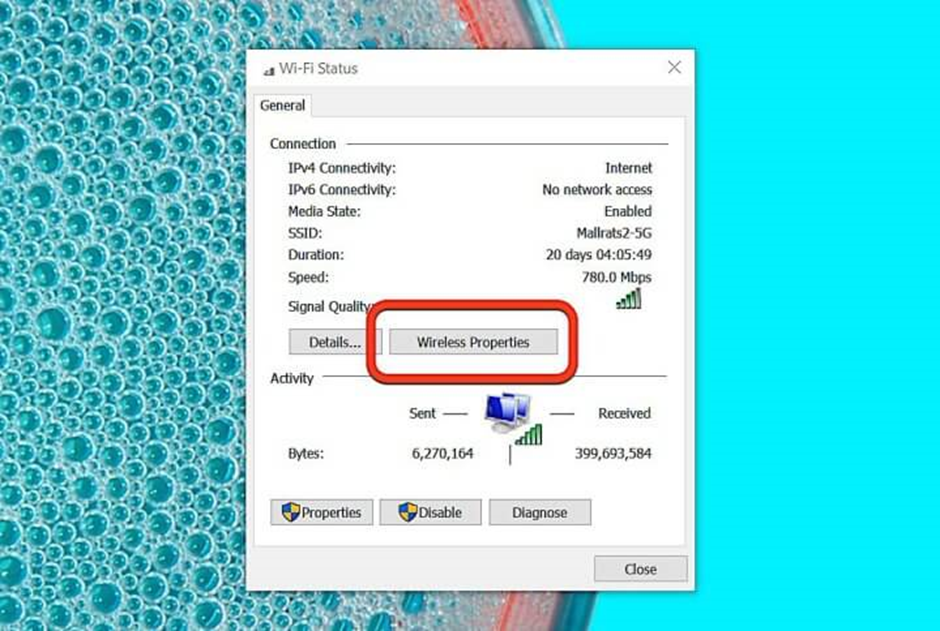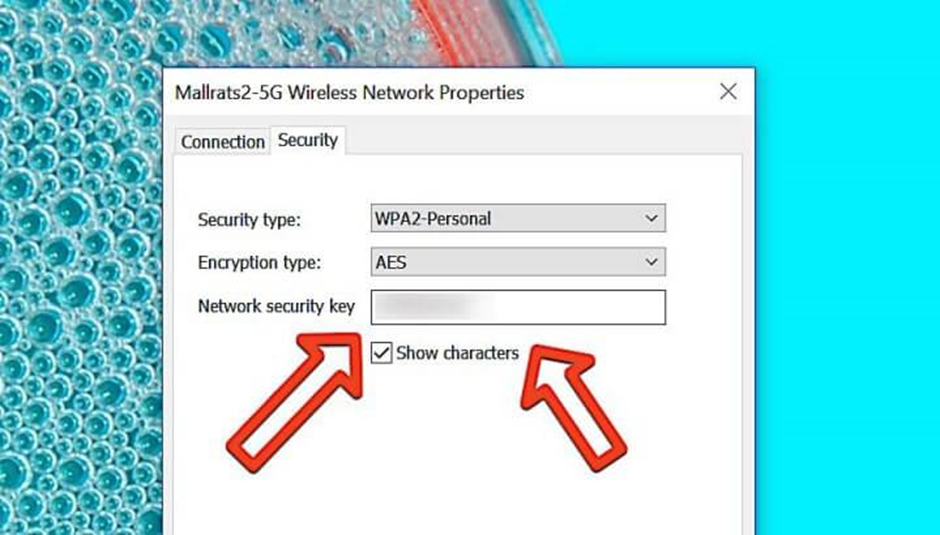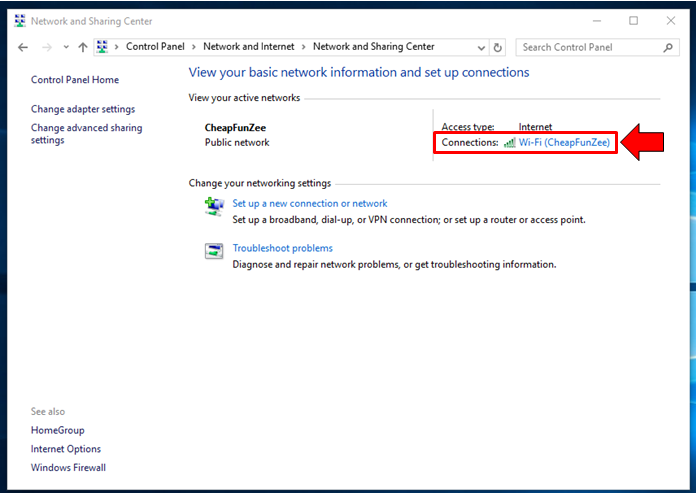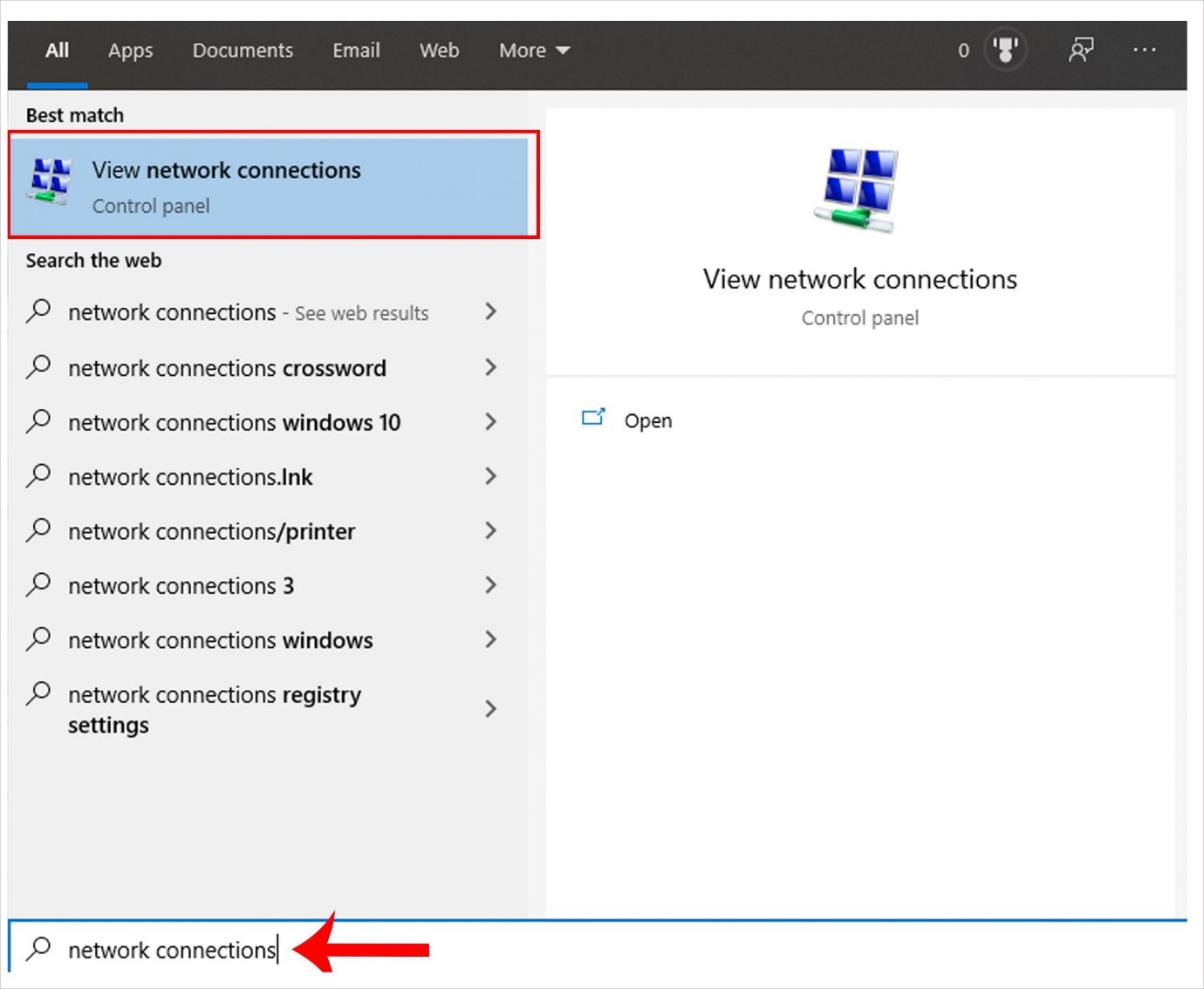در این مقاله قصد داریم پیدا کردن رمز وای فای را از طرق مختلف شرح دهیم. اگر برای اتصال به اینترنت در خانه یا محل کار از وای فای استفاده میکنید، قرار دادن رمز برای وای فای اهمیت بالایی دارد. در واقع استفاده از رمز برای وای فای دسترسی هکرها را محدود میکند و تنها کسانی که رمز عبور را داشته باشند میتوانند به دستگاه وای فای متصل و از اینترنت استفاده کنند. برای داشتن حداکثر امنیت، باید از ترکیب اعداد و حروف برای رمز استفاده و از انتخاب رمزهای عبور ساده پرهیز کنید. هر چه رمز عبور قویتر باشد، هک کردن آن سختتر خواهد بود. البته این موضوع باعث میشود تا به خاطر سپردن آن نیز کمی مشکل باشد.
چه زمانی به رمز وای فای نیاز داریم؟
زمانی که رمز وای فای را سخت انتخاب میکنید، این موضوع باعث میشود تا در برخی از مواقع رمز وای فای خود را فراموش کنید. اگر در گذشته از وای فای برای هر دستگاهی از جمله لپ تاپ، کامپیوتر، تبلت و تلفن همراه استفاده کردهاید، برای مراجعه بعدی و استفاده از وای فای، دیگر نیازی به وارد کردن پسورد نخواهید داشت. اما این امکان وجود دارد که بخواهید دستگاه جدیدی را به وای فای متصل کنید، از این رو نیاز به رمز وای فای دارید و اگر یک رمز سخت و پیچیده را انتخاب کرده باشید و آن را به طور کل فراموش کرده باشید نمیتوانید دستگاه جدیدی را به وای فای متصل کنید. اما نباید نگران باشید، چرا که با به کارگیری برخی از روشها میتوانید برای پیدا کردن رمز وای فای خود اقدام کنید.
انواع روشها برای بازیابی رمز وای فای
از دو طریق میتوانید نسبت به پیدا کردن رمز وای فای خود اقدام کنید. اگر از کامپیوتر و لپ تاپ استفاده میکنید از طریق ویندوز و اگر از تلفن همراه استفاده میکنید از طریق تنظیمات میتوانید رمز وای فای را به دست آورید.
آموزش پیدا کردن رمز وای فای از طریق ویندوز
از طریق ویندوز میتوانید به روشهای مختلف، پسورد وای فای را به دست آورید. مهم نیست که ویندوز شما چه نسخهای دارد، میتوانید بر روی تمام نسخههای ویندوز مراحل زیر را پیاده سازی کنید.
پیدا کردن پسورد وای فای از طریق ویندوز ۱۰ به روش اول
اگر ویندوز نصب شده بر روی کامپیوتر و لپ تاپ، ویندوز ۱۰ است، کار شما بسیار آسانتر خواهد بود، چرا که به دست آوردن پسورد یکی از قابلیتهای ویندوز ۱۰ محسوب میشود.
- در منوی استارت، Network Connections را تایپ کنید.
- پس از مشاهده منو، بر روی شبکه وای فای که مورد نظر شما است، کلیک راست کرده و گزینه status را انتخاب کنید.
- با انتخاب Wifi Properties، در صفحه جدید، Security را انتخاب کنید.
- با انتخاب گزینه Security، قسمت Show Characters را فعال کنید.
- حالا پسورد نمایان و برای شما قابل مشاهده است.

پیدا کردن رمز وای فای از طریق ویندوز ۱۰ به روش دوم
- روی منوی استارت کلیک راست کنید.
- گزینه Power Shell را انتخاب کنید.
- عبارت netsh wlan show profiles را تایپ و اینتر را کلیک کنید.
- در پنجره باز شده، لیست شبکههای وای فای که به آنها متصل شدهاید را مشاهده خواهید کرد.
- بر روی شبکه مورد نظر کلیک کرده و عبارت netsh wlan show profile name=wifiname key=clear را تایپ کنید. نکتهای که وجود دارد این است که باید به جای کلمه wifiname نام شبکه را درج کنید.
- در قسمت Security میتوانید رمز وای فای را مشاهده کنید.
پیدا کردن رمز وای فای از طریق ویندوز ۸
اگر بر روی کامپیوتر یا لپ تاپ شما ویندوز ۸ نصب شده است، برای پیدا کردن رمز وای فای مراحل زیر را انجام دهید.
- وارد منوی استارت شوید.
- عبارتControl Panel را تایپ کنید.
- در پنجرهای که باز میشود گزینه Network and Internet را جستجو کنید.
- سپس گزینه Change adaptor settings را که در ستون سمت چپ قرار دارد را انتخاب کنید.
- کلمه وای فای را انتخاب، کلیک راست کرده و گزینه Status را انتخاب کنید.
- در پنجرهای که باز میشود گزینه Wireless Properties را انتخاب کنید.
- کادر Show characters را با درج تیک، انتخاب کنید.
- حالا پسورد نمایان و برای شما قابل مشاهده است.
پیدا کردن پسورد WIFI از طریق ویندوز ۷
- در ابتدا باید از طریق استارت، گزینه control panel را انتخاب کنید.
- Network and Internet را جستجو و انتخاب کنید.
- Network and Sharing Center را کلیک کنید.
- Manage wireless networks را کلیک کنید تا لیست وای فایهایی که متصل بودهاید را ببینید.
- بر روی شبکه وای فای مورد نظر کلیک کنید.
- در قسمت properties، گزینه Security را انتخاب کنید.
- گزینه Show characters را تایید کنید.
- حالا میتوانید به راحتی رمز وای فای را مشاهده کنید.
پیدا کردن رمز وای فای از طریق CMD
یکی دیگر از راههای بسیار ساده پیدا کردن پسورد وای فای مشاهده رمز وای فای از طریق CMD است. این امکان وجود دارد که شما از چندین وای فای برای اتصال کامپیوتر خود به اینترنت استفاده کرده اید. از این طریق میتوانید رمز تمام وای فایهایی که تا به امروز از آنها استفاده کردهاید را مشاهده کنید.
- در قسمت سرچ ویندوز، کلمه CMD را تایپ کنید.
- گزینه Command Prompt را انتخاب و کلیک راست کنید.
- گزینه Run as administratorرا انتخاب کنید و عبارت netsh wlan export profile folder=c:\ key=clear را تایپ و در نهایت کلید Enter را انتخاب کنید.
- با انجام این کار، متناسب با هر وای فایی که دستگاه شما متصل بوده است، یک فایل در روی درایو c ایجاد میشود. البته به این نکته توجه داشته باشید که معمولاً ویندوزها بر روی درایو c نصب میشوند، از این رو فایلها نیز بر روی درایو c نصب میشوند. اگر ویندوز شما بر روی درایو دیگری نصب شده است، فایلها نیز بر روی همان درایو ایجاد میشوند.
- پس از ایجاد فایل، از طریق برنامههای note یا word میتوانید رمزی را که در فایل وجود دارد را مشاهده کنید.
پیدا کردن رمز وای فای از طریق مودم
یکی دیگر از روشهای پیدا کردن پسورد WiFi از طریق مودم است.
- در کامپیوتر، مرورگر را باز کرده و آدرس آی پی 192.168.1.1 را وارد کنید.
- پس از اینکه تنظیمات را مشاهده کردید، باید قسمت Wireless Lan را انتخاب و در قسمت Pre Shared Key، پسورد را مشاهده کنید.
پیدا کردن پسورد WIFI از طریق نرم افزار
از دیگر روشهایی که میتوانید بازیابی رمز وای فای را انجام دهید، استفاده از برخی نرم افزارها است. این نرم افزارها میتوانند به شما کمک کنند تا رمز وای فای را به راحتی به دست آورید.
آموزش پیدا کردن رمز WIFI از طریق تلفن همراه
اگر قصد دارید دستگاه جدیدی را به وای فای متصل کنید، اما کامپیوتر و لپ تاپ در اختیار ندارید، اگر از تلفن همراه خود به وای فای مورد نظر متصل شدهاید، میتوانید برای بازیابی رمز وای فای از آن استفاده کنید. پیدا کردن رمز وای فای از طریق تلفن همراه نیز کار بسیار آسانی است و از هر دو مدل گوشی اندروید و آیفون میتوانید برای پیدا کردن پسورد WiFi اقدام کنید.
پیدا کردن پسورد وای فای از طریق گوشی اندروید
- اگر قصد دارید پسورد وای فای را از گوشی اندروید دریافت کنید، ابتدا باید نرم افزار مربوطه را دانلود و نصب کنید. نرم افزارهای زیادی هستند که میتوانید آنها را انتخاب کنید.
- پس از نصب برنامه، باید به قسمت تنظیمات وارد شوید.
- گزینه Other Settings را انتخاب و گزینه Up to Root را فعال کنید.
- در بخش Remember گزینه Allow را انتخاب کنید.
- از پوشه Android، Data را انتخاب کنید.
- به پوشه Misc و Wifi وارد شوید.
- گزینه conf را مشاهده خواهید کرد که باید عبارت text/HTML viewer را درج کنید.
- در نهایت فایلی باز میشود که میتوانید رمز وای فای خود را مشاهده و آن را یادداشت کنید.
پیدا کردن پسورد وای فای از طریق گوشی آیفون
- اگر از گوشی آیفون استفاده میکنید، پس از جیلبریک کردن، اپلیکیشن nifty tweak را نصب کنید.
- پس از اینکه که وارد تنظیمات وای فای تلفن همراه خود بشوید، نام وای فای را مشاهده خواهید کرد که رمز وای فای نیز در کنار آن درج شده است.
پیدا کردن پسورد وای فای از طریق کانفیگ مودم
- برای نصب وای فای، معمولاً برای نام کاربری و رمز عبور، به طور پیش فرض از کلمه adminاستفاده میکنند.
- همچنین آدرس آی پی معمولاً در تمام مودمها یکسان و 192.168.1.1 است.
- سپس وارد سایت routerpasswords شوید و مدل مودم را وارد کنید.
- از این طریق شما میتوانید به راحتی رمز وای فای را به دست آورید.
پیدا کردن پسورد وای فای از طریق QR Code
روش دیگری که میتوانید برای پیدا کردن پسورد وای فای از طریق گوشی تلفن همراه و بدون روت کردن به دست آورید، QR Code است.
- باید گوشی شما اندروید ۱۰ و بالاتر باشد. به قسمت تنظیمات وای فای وارد شوید.
- بر روی نام وای فای کلیک کرده و گزینه share wifi network را انتخاب کنید.
- یک QR Codeبرای شما ارسال میشود، از آن اسکرین شات گرفته و ذخیره کنید.
- در سایت QR Decoder عکس را آپلود کنید.
- حالا به راحتی میتوانید رمز وای فای را مشاهده کنید.
سخن پایانی
فراموش کردن رمزها یکی از دغدغههای کاربران است. وای فای نیز یکی از دستگاههایی است که به دلیل داشتن امنیت، برای آن رمز انتخاب میکنند. به دلیل اینکه هکرها نتوانند دستگاه را هک کنند، معمولا توصیه میشود که رمزهای سخت را انتخاب کنید. اگر به هر دلیلی رمز وای فای را فراموش کردید، نگران نباشید، از طریق ویندوز لپ تاپ و کامپیوتر یا تلفن همراه میتوانید برای پیدا کردن رمز وای فای خود اقدام کنید.